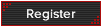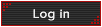[Tutorial] Cum fac un MusicBot pe Team Speak 3?
Page 1 of 1
![[Tutorial] Cum fac un MusicBot pe Team Speak 3? Empty](https://2img.net/i/empty.gif) [Tutorial] Cum fac un MusicBot pe Team Speak 3?
[Tutorial] Cum fac un MusicBot pe Team Speak 3?
| Descriere Urmând acest tutorial pas cu pas ve-ţi reusi ca la sfârşitul lui să obţineţi propriul vostru Music Bot în cadrul Team Speak 3. Acesta va rula muzică din playlist-ul player-ului atât timp cât acesta este pornit. Link-uri de Download Virtual Audio Cable Winamp Pasul 1: Instalarea şi Configurarea Virtual Audio Cable Instalăm versiunea de Virtual Audio Cable în funcţie de versiunea windows-ului de care facem uz (x64 sau x86). Mergem în Constrol Panel-ul noului program, iar în dreptul "Cables" setăm 2 şi salvăm acţiunea efectuată. Deschidem "Playback Devices" (right click pe iconiţa audio din startbar) şi ne asigurăm că "Speakers" este setat ca default, iar Line 1 şi Line 2 sunt activate. Deschidem "Recording Devices" şi ne asigurăm că microfonul este setat ca default, iar Line 1 şi Line 2 sunt activate. Pasul 2: Intalarea şi Configurarea player-ului Instalăm Winamp sau orice alt player dorim. În cazul Winamp-ului mergem în Options - Preferences - Plugins - Output. Deschidem plugin-ul NullSoft DirectSound Output şi setăm Line 1 (Virtual Audio Cable), apoi salvăm acţiunea efectuată. Pasul 3: Configurarea Team Speak-ului Settings - Identitities - Add Identity: Music Bot Nickname: Music Bot Settings - Options - Playback - Add New Profile (denumit "Music Bot") Playback Device: Line 2 (Virtual Audio Cable) Settings - Options - Capture - Add New Profile (denumit "Music Bot") Capture Device: Line 1 (Virtual Audio Cable) Bifăm "Continous Transmission" Important: Profilele de bază şi restul setărilor rămân nemodificate. Bookmarks - Add to Bookmarks Bookmarks - Manage Bookmarks Selectăm din listă bookmark-ul corespunzător Music Bot-ului şi efectuăm următoarele configurări în cadrul câmpului "More": Identity: Music Bot Capture Device: Music Bot Playback Device: Music Bot Nota Pentru a asculta muzică prin intermediul Music Bot-ului veţi fi nevoit să deschideţi identitatea de bază într-un nou tab. Aceasta va putea fi folosita ca si pana acum, folosind microfonul sau sa ascultati discutiile din cadrul channel-ului. Concluzie Dacă aţi urmat cu atenţie paşii tutorialului, acum oricine poate asculta muzică în cadrul unui channel din propriul vostru playlist. |
Vizitator- Guest
Page 1 of 1
Permissions in this forum:
You cannot reply to topics in this forum